《幾何畫板》(Kseg+Sketchpad for veket)0.4.0.33[安裝包] 簡介: 中文名 : 幾何畫板 英文名 : Kseg+Sketchpad for veket 資源格式 : 安裝包 版本 : 0.4.0.33 發行時間 : 2010年 制作發行 : Kseg項目:http://www.mit.edu/~ibaran/kseg.html 美國Key Curriculum Press公司 [email protected] 地區 : 大陸,香港,台灣,美國,日本,韓
電驢資源下載/磁力鏈接資源下載:
- 下載位址: [www.ed2k.online]kseg-0.4032cn-veket.pet
- 下載位址: [www.ed2k.online]GSP-exjh-4.07v5.pet
- 下載位址: [www.ed2k.online]HOXChess-1.0.0.pet
- 下載位址: [www.ed2k.online]kseg-0.4.0.33-veket.pet
- 下載位址: [www.ed2k.online]kseg-0.4.0.32-veket.pet
- 下載位址: [www.ed2k.online]GSP-exjh-4.07.pet
- 下載位址: [www.ed2k.online]Sketchpad-5.0.pet
- 下載位址: [www.ed2k.online]dsi-veket.pet
- 下載位址: [www.ed2k.online]3D幾何畫板使用教程.tar.gz
- 下載位址: [www.ed2k.online]《幾何畫板》教學大全.iso
- 下載位址: [www.ed2k.online]《幾何畫板》實用范例教程.iso
- 下載位址: [www.ed2k.online]《幾何畫板》平面解析幾何.iso
全選
"《幾何畫板》(Kseg+Sketchpad for veket)0.4.0.33[安裝包]"介紹
中文名: 幾何畫板
英文名: Kseg+Sketchpad for veket
資源格式: 安裝包
版本: 0.4.0.33
發行時間: 2010年
制作發行: Kseg項目:http://www.mit.edu/~ibaran/kseg.html
美國Key Curriculum Press公司
[email protected]
地區: 大陸,香港,台灣,美國,日本,韓國
語言: 簡體中文,繁體中文,英文
簡介:
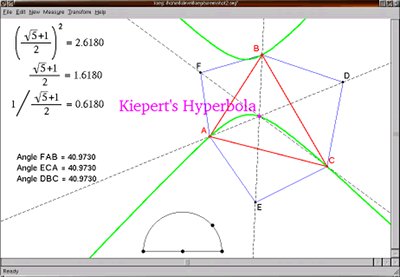
軟件類型:行業軟件
操作系統:veket
應用平台:veket全系列
網站鏈接:Kseg項目:http://www.mit.edu/~ibaran/kseg.html
美國Key Curriculum Press公司
[email protected]
KSEG
KSEG是一個免費的動態幾何軟件,依GNU通用公共許可證發行。它的設計者是Ilya Baran。
動態幾何軟件最具代表性的是 (GSP),KSEG正是受到Geometer's Sketchpad的啟發而設計出來的。和Geometer's Sketchpad最大的不同大概是KSEG是免費的。另外,KSEG的優點還有速度快,容易設計復雜的尺規作圖等等。目前也已經有中文使用者協助軟件及說明中文化。KSEG不及Geometer's Sketchpad的地方是不可能輸出成Java applet(雖然Geometer's Sketchpad也不完備),另外還有沒有辦法做函數的繪圖(Geometer's Sketchpad第四版新增的功能)。
Kseg 可以用於尺規作圖、幾何題作圖、幾何證明等。
幾何畫板是一個通用的數學、物理教學環境,提供豐富而方便的創造功能使用戶可以隨心所欲地編寫出自己需要的教學課件。是最出色的教學軟件之一。它主要以點、線、圓為基本元素,通過對這些基本元素的變換、構造、測算、計算、動畫、跟蹤軌跡等,構造出其它較為復雜的圖形。是數學、物理教學中強有力的工具。本站最近潛心研究幾何畫板的功能和課件制作技術,分析研究了網上的各種衍生版本,精心收集整理了大量課件實例,從中吸取精華。整合3D幾何畫板工具,彌補了幾何畫板遇到立體幾何問題就無能為力的缺陷;整合幾何畫板控件以便在幻燈片裡無縫插入幾何畫板文件;整合大量課件實例以便體驗和學習從未見過的幾何畫板藝術;整合最好最全的圖文教程,以便讓您從新手變為高手。這是一個前所未有的版本,它將是目前網絡上可以下載到的最強的版本。
【軟件特點】
- 啟動主程序和雙擊打開幾何畫板文件時自動全屏和最大化;
* 【獨一無二】自動安裝幾何畫板控件和VB6中文版程序運行環境,以便在PPT,WORD,EXCEL中無縫插入幾何畫板文件,而無需在新窗口中單獨運行幾何畫板;
* 【獨一無二】整合本站精心收集整理的300多個幾何畫板課件實例;
* 【獨一無二】整合3D幾何畫板工具集,用於解決立體幾何問題,包含詳細使用教程,共37頁;
* 【獨一無二】整合幾何畫板培訓教程,圖文並茂,簡單易學,共93頁;
* 【獨一無二】整合幾何畫板迭代入門教程;
- 整合幾何畫板中文版使用指南,共計873個文件,內容涵蓋幾乎所有細節;
- 整合幾何畫板常用工具箱,包含大量常用工具;
- 整合幾何畫板打包機:將幾何畫板的運行程序與制作好的幾何畫板課件打包到一個可執行文件中,便於轉移到其它電腦無需安裝幾何畫板即可運行。
基本操作
1.點的生成與作用
例1 畫三角形
先畫三個點(可按住Shift鍵連續畫點);然後利用“作圖”菜單中的“線段”命令畫出三角形。
注:用按住Shift鍵的方法,最大的好處是三個頂點都被選中。
例2 畫多邊形
先畫多個點(可按住Shift鍵連續畫點);然後利用“作圖”菜單中的“線段”命令(或直接按CtrL+L)畫出多邊形。
注:選取頂點的順序是十分重要的,不同的順序會得出不同的多邊形。
2.線的作法
“畫線工具”有三種線段、直線和射線,選中後在繪圖窗口中進行畫圖即。
例3 制作驗證三角形的三邊的垂直平分線相交於一點的課件(初步進行作圖練習)
3.畫圓的方法
畫圓有3種方法
用畫圓工具作圓;通過兩點作圓;用圓心與半徑畫圓(這種方法作的圓定長不變,除非改變定長時,否則半徑不變)
4.畫圓弧的方法
畫圓弧也有3種方法
按一定順序選定三點然後作弧(按逆時針方向從起點到終點畫弧);選取圓及圓上2點作弧(從第一點逆時針方向到第二點之間的一段弧);選取圓上三點作弧(與法2相似,只是無需選中圓,作完弧後,可以隱藏原來的圓,可見新作的弧)
5.扇形和弓形
與三角形內部相似(先選中三個頂點),扇形和弓形含有“面”,而不僅僅只有“邊界”。扇形和弓形的畫法類似:
用上述方法作圓弧,選擇該弧,用“作圖”菜單中的“扇形內部”(或“弓形內部”)命令作出扇形或弓形(陰影部分)。
6.度量、計算與制表
[度量] 選中三角形內部後,在“度量”菜單中“面積”和“周長”命令,度量三角形面積與周長。利用“顯示”菜單中“參數選擇”命令,可以進行“對象參數”設置。
[計算] “度量”菜單的“計算”命令可以對對象的值進行運算,求得所需要的結果,我們以“相交弦定理”驗證為例進行說明。
①畫一個圓及兩條相交的弦;②度量出四條線段的長度(距離);③分別選擇同一直線上的兩條線段的距離值,利用“度量”菜單中的計算命令,依次計算出兩者之積④拖動動點,觀察規律:相交弦定理。
[制表] 在“度量”菜單中“制表”命令。選擇上例中“四條線段的長度”,利用“制表”命令,制出表格。變化圖形,增加表格項的方法有3種:選中表格菜單中“加項”命令;選中表格利用CtrL+E快捷鍵;雙擊表格。
7.變換
“變換”包括平移、旋轉、縮放、反射等命令。各標記命令允許指定決定變換的幾何對象、幾何關系,或度量值。也可以通過組合平移、旋轉、縮放、反射等變換定義自己的變換。
標記中心和標記鏡面命令確定了幾何變換的類型。旋轉和縮放需要一個中心點,所以在實施這兩種變換前要先確定一個中心點。同樣,反射需要一個鏡面,在反射前要先確定一個鏡面。
8.標簽
所謂標簽,也就是給作出的點、線、圓、圓弧等幾何圖形起個名字。用幾何畫板作出的幾何對象,一般都由系統自動配置好標簽。利用“標簽”工具雙擊標簽文本可以進行重命名操作。
三、提高操作
1.如何快速完成幾何圖形的繪制
①利用快捷鍵
如繪制多邊形時,可先利用畫點工具,畫若干個點(頂點)。畫點時按住Shift鍵,使之均處於選中狀態,然後利用作線段快捷鍵命令CtrL+L,來快速完成多邊形的繪制。
②直接使用鍵盤命令創建圖形對象
其實《幾何畫板》中提供了通過鍵盤命令(幾個標點符號鍵)直接輸入幾何圖形的方法。
句號( • ) —— 繪制點
逗號( , ) —— 繪制圓
斜槓( / ) —— 繪制線(包括線段、射線和直線,它們各類型之間可通過重復點擊來切換)
分號( ;) —— 繪制圓弧
撇號( ’) —— 繪制多邊形
下面以繪制多邊形(4邊形)為例來說明:
按下撇號( ')鍵,此時位於《幾何畫板》窗口左下角的工具狀態框中,顯示“繪出多邊形”;
輸入“A B C D”,每個字母間加入一個空格,狀態框中顯示“繪出多邊形A,B,C,D”;最後回車,多邊形(四邊形)繪制完畢。可以拖動各頂點,進行調整。
2.如何導入外部圖片
制作課件時,往往需要導入《幾何畫板》以外的美麗圖片,來提高課件的質量。下面介紹兩種導入外部圖片的方法。
①插入的方法
“編輯”菜單中“插入對象”命令 —>選中“BMP圖象”類型—> 自動啟動《畫圖》程序—>利用《畫圖》程序“編輯”菜單中的“粘貼自”命令,讀入所需圖片文件,最後利用“文件”菜單中的“退出並返回……”命令,回到《幾何畫板》編輯窗口。
②粘貼的方法
把所需的圖片復制到Windows的“剪貼板”上,再利用《幾何畫板》中的“粘貼”命令直接導入一幅圖片到課件中。這種方法看來比較簡單,但制作課件中若用到多個圖片時,此方法的優勢就顯現不出來了。
注:若要使導入的圖片參與動畫運動,可以先選中一點,然後利用上述方法導入圖片。這樣導入的圖片就被固定在指定點的位置,該點運行軌跡就是此圖片的運動路徑。
3.如何輸入數學符號或數學公式
①導入法
象導入外部圖片一樣,將Word或WPS中的數學公式或符號,導入到《幾何畫板》課件中。
②“編輯數學格式文本”法
其實《幾何畫板》中提供了輸入常用數學公式或符號命令(參見下表1),只是初學者不大會用。這裡以一個具體的例子來說明這些命令的使用方法。
例如:標識5的算術平方根(根式)
按下[Num Lock]鍵不放開,再雙擊A點的標簽,彈出“編輯數學格式文本”對話框(如圖1);在“數學格式”欄中輸入{V:5},確定即可。
注:單獨使用的“文本”工具,創建的“注釋”類型文本,不能進行數學格式編輯。只有對象標簽或度量的文本才可以進行“數學格式編輯”。
對象的移動與動畫
幾何畫板畫出的各類對象可以運動,這是它之所以稱為“動態幾何”的原因。幾何畫板中的對象“動”的方法有3種,前面學習過一種是:拖動對象的某一部分(或一點、一線),使得由於各種幾何關系連接起來的圖形整體一起變化。還有兩種就是對象的移動與動畫。
1.對象的移動
[例]制作“兩圓的位置關系”演示課件
制作兩個圓,一個運動的圓,一個靜止的圓,在靜止的圓的外部和內部各畫一個,讓運動的圓的圓心分別向這兩個點移動,達到兩圓相切和相交的效果(當然兩圓的內含、內切也可同樣作出。只是要特別注意:選擇順序,先選運動的點,再選目標點)。具體操作如下:
①用“以圓心與半徑作圓”的方法作兩個相離的圓,可以給它們設置不同的顏色;
②在靜止圓的外部適當位置畫一個點A,在其內部適當位置畫一個點B;
③先運動圓的圓心,再選A點,選擇“編輯”菜單的“操作類按鈕”項的“移動”命令,並選擇“慢速”,然後確定。這時《幾何畫板》窗口出現“移動”按鈕,可以用“標簽”工具把文字改為“外切”;
④同樣方法可以作出“相切”運動效果,雙擊按鈕可以播放動畫,按CtrL+Z使得圓回到原來位置。
注:雙擊某個按鈕,就會產生相應的運動。如果動圓所到的位置不夠准確,可以調整目標點的位置。為了避免使用時誤操作,可以適當隱藏若干對象。
如果用其他兩種畫圓的方法,圓心運動時會改變圓半徑的大小。此法所作的圓的大小,只有作為半徑的線段改變時,圓的大小才會改變。
2.動畫
移動雖有比較好的運動效果,但移動一次後便需恢復到原位,而《幾何畫板》中的動畫功能卻能很生動地連續表現運動效果。用動畫可以非常方便地描畫出運動物體的運動軌跡,而且軌跡的生成是動態的、逐步的,表現出軌跡產生的全過程。
[例]制作“同底等高的三角形面積相等”課件
①作一個三角形ABC;
②依次選中A、B、C三點,利用“作圖”菜單中的“多邊形內部”命令,選擇三角形內部;
③選擇“度量”菜單中的“面積”命令,度量出三角形的面積;
④過頂點A作BC的平行線,再在該直線上取一點D,作三角形DBC;
⑤選中點D和BC的平行線,作D點在該線上運動動畫。
記錄
“記錄”可以把你做的每一步記錄在一個文件裡,以後如果需要就可以調出相應的記錄文件,自動做出以前的工作。記錄的最大好處也許是可以合給人看到作圖的每一步過程,這不但對不了解作圖過程的人是一個啟示,而且對作者本人,在時間長久遺忘的情況下也好比救命的菩薩。一般來說,啟用一個記錄必須有前提高條件。
1.用已存在的作圖生成記錄
在上例“同底等高的三角形面積相等”課件中,進行了一系列的作圖操作,如果需要把它記錄下來,也是完全可以的。
①選中所有對象;用“工作”菜單的“生成記錄”命令,生成記錄;
②新建一個繪圖窗口,繪出三個點(滿足前提條件),執行“播放”命令,在新的繪圖窗口中,便會依次重復我們以往的操作。
注:如果選擇記錄窗口中的“快進”按鈕,所作圖形會一步作出,而不是逐步作出。如果記錄文件需要保存,可按一般的文件存盤方法進行。記錄文件的擴展名是.gss;繪圖文件的擴展名是.gsp。
2.先打開記錄再作圖
利用“文件”菜單的“新記錄”命令,出現“記錄”窗口,點擊“記錄”窗口中的“錄制”按鈕,然後按部就班作圖,作圖結束,按“記錄”窗口中的“停止”按鈕停止錄制,可以將記錄文件存盤。
3.循環記錄
《幾何畫板》中的“循環”概念與數學裡的極限是非常類似的,而且它完全可以用來演示數學裡的極限問題,比如記錄得出三角形裡的三角形,再選定小三角形,再用一次記錄……
簡言之,《幾何畫板》的循環就是“圖畫”中的“圖畫”,循環記錄可以用無限循環來定義,但是當你播放這些記錄時,先要指定循環的深度,以確定有多少次重復,否則,記錄文件的播放將不會停止。
[例]作“以三角形三邊中點為頂點的三角形”的課件
新建“記錄”與“繪圖”——錄制記錄——畫三點,並組成三角形,作三邊的中點,連接三邊頂點成新三角形——此時(“記錄”窗口中多出一個“循環”按鈕)——先選中新三角形三個頂點再按“循環”按鈕——結束錄制。
播放時,前提是繪制三個點;給定“深度”——循環次數。《幾何畫板》將按指定的次數循環地畫出“以三角形三邊中點為頂點的三角形”的圖形。
坐標與函數
作為一個有力的幾何作圖工具,自然要有坐標和坐標系,自然也就可以把各類函數的圖形在坐標系中准確地描畫出來。《幾何畫板》中的常用函數在用“度量”菜單的“計算”命令打開的“計算器”中。
[例]作一個反比例函數Y=2/X 的圖像
①在“圖表”菜單中利用“建立坐標軸”命令建立坐標系;
②在橫軸上任取一點,“度量”出它的“坐標”,“計算”出它的橫坐標;
③先選中該點的橫坐標,利用“計算”命令輸入解析式2/X ,計算出它對應的縱坐標;
④選中橫縱坐標值,利用“圖表”菜單中“繪出(x,y)”命令,繪出該;
⑤選中X軸上的點與剛繪出的點,利用“作圖”中的“軌跡”命令作出所求作的反比例函數圖像——雙曲線。
實例
兩圓的外公切線
一、制作效果
如圖,無論是改變兩圓的大小,還是圓心距,直線和圓的關系保持不變,即直線始終是兩圓的外公切線。
二、絲路分析
我們在尋求外公切線的作法以前,先看看下圖,是否能想起過圓外一個作圓的切線的的尺規作法
以PO為直徑作圓(先作線段OP的中點,找到圓心)→作兩圓的交點C、D(這一步可省)→作直線PC、PD。是不是很簡單?是不是想起外公切線的尺規作圖(其實質就是把兩圓的外公切線轉化為內公切線),想不起試著分析一下。
如果還不行的話,就看下面的操作步驟吧。
三、操作步驟
1、 任畫兩圓(A,D)(B,C)
2、 度量兩圓的半徑,並計算它們的差
3、 以AB為直徑畫圓
4、 畫圓(A,(半徑⊙AD)-(半徑⊙BC=0.94厘米)),與以AB為直徑畫的圓交於E(其中一個交點)。
5、 作直線BE;作直線(A,E)交圓(A,D)於F
6、 作平行線(F,直線BE)
7、 作直線FG關於線段BA的對稱直線
四、拓展研究
1、這樣尺規作圖外公切線的作法,有缺點,當⊙AD的半徑小於半徑⊙BC時,外公切線不見了(您知道為什麼嗎?),如何完善?
只要在大圓內重復上述步驟,就搞定了,具體如下
(1)、計算兩圓半徑的差(注意是大圓半徑減小圓半徑)
(2)、畫圓(B,(半徑⊙BC)-(半徑⊙AD=0.94厘米)),與以AB為直徑畫的圓交於I(其中一個交點)。
(3)、作直線(A,I);作直線(B,I)交圓(B,C)於H
(4)、作平行線(H,直線AI)
(5)、作已作切線關於線段BA的對稱直線,即另一條切線。如下圖
就算這樣作,仍不完善,當兩圓半徑相等時,切線會不見了。您能繼續完善嗎?
2、尺規作圖得分三種情況(半徑之間大於、小於、等於),有沒有更簡單的作法,有,下面講一種非尺規作圖的方法
如上圖,分析一下作法。兩圓半徑固定,位置固定→確定∠BAF→確定F→確定G→確定一條切線→另一條切線。具體步驟如下
(1)、度量AB即圓心距
(2)、計算
(3)、B點饒A為中心以計算結果為旋轉角旋轉得到
(4)、作射線(A, )交圓AD於H
(5)、作平行線(B,射線AH),交圓BC於I
(6)、作直線(H,I)即兩圓的一條外公切線
(7)、作直線HI關於AB對稱的直線,得到另一條切線。
試一試 您能否作圓的內公切線(分別用代數構造和幾何構造)
和兩圓都相切的圓心的軌跡
一、制作結果
如圖:單擊“動畫”按鈕,D點在圓周上運動,從而圓(C,D)的大小和位置不斷發生改變,但始終和圓C1和圓C2相切,圓心C的軌跡是雙曲線。圓C1和圓C2的圓心和半徑都能改變,軌跡也會改變,甚至不是雙曲線。
二、絲路分析
如果按尺規作圖的絲路,和已知兩圓相切要分為同時外切、內切、一內一外。幾何畫板號稱動態幾何,其構造的絲路會復雜嗎?我們先來看其中一種情況:已知兩圓和圓C2上任一點D,求作一圓和兩已知圓都外切。看看下圖,是如何確定圓心C的?分析分析作圖步驟
三、操作步驟
1、 構造兩已知圓的半徑 畫一條水平直線AB,在直線上畫三點C、D、E;隱藏點A、B。→畫線段(D,C)(D,E),並把線段DC和線段DE的標簽分別改為R、r(想一想為什麼在直線上畫點,而不直接畫線段)
2、 構造圓心 畫一條水平直線FG,隱藏點F、G→在直線上畫點H、I(這兩點就是已知圓的圓心)
3、 構造已知圓 畫圓(H,線段R)畫圓(I,線段r)
4、 構造輔助圓 畫直線(I,J),其中J為圓I上任一點J→畫圓(J,線段R)→畫圓J和直線IJ的交點為L。
5、 構造所求圓 作線段(H,L)→作線段HL的中垂線→作直線IJ和中垂線的交點K→作圓(K,J)
6、 作軌跡(K,J)
7、 作J點的動畫
8、 隱藏輔助線,修飾課件。
四、拓展研究
通過移動點C、E、H、I,改變兩已知圓的大小和位置,我們驚喜的發現,這種構造方法,竟是一箭三雕-同外切;同內切;一外一內,盡在其中。
等長線段在坐標軸上的運動
一、制作結果
單擊“動畫”按鈕,線段的端點始終在坐標軸上運動,運動過程中線段保持等長。
二、絲路分析
我們先思考,構造哪一點運動,從而帶動線段運動?如圖,線段和坐標軸圍成的是直角三角形,線段的長不變,即斜邊的長不變,則斜邊上的中線保持不變。所以線段運動,其中點的軌跡是圓。您不難想到下面的構造:畫圓(A,H)→畫半徑(AG)→畫圓(G,A)→畫線段(E,F)。(這實際上就是就是尺規作圖:已知直角和中線作直角三角形)拖動G點到二、三、四象限,線段沒有了。
此種構造不成功,我們換個絲路構造直角三角形EAF,如上左圖,只要能構造等腰三角形AGF,就能構造出直角三角形AEF。想想如何構造△AGF?
作垂線j(G,x軸)→點 (A關於直線j的反射點)→射線( ,G)→線段( ,I)
再拖動G點試試,成功!
換個絲路我們再思考,當我們看到直角三角形及斜邊上中線的圖形,熟悉初中幾何教學的你不難想到 “中線加倍”,如下圖:當線段BD運動時,AC也運動且長度不變,則點C的軌跡是圓(點,線段AC)。並且四邊形ABCD是矩形(為什麼?),現在您知道如何構造等長線段在坐標軸上的運動了嗎?如不明白,請看操作步驟。
三、操作步驟
1、 建立直角坐標系
2、 畫圓(A,E)
3、 畫點C C為圓上任意一點
4、 作垂線(點C,x軸,y軸)
5、 畫線段(點B,點D)
6、 作點C動畫
7、隱藏不必要對象。
四、拓展研究
1)制作等長線段在坐標軸上的運動,這裡講了兩種方法,可能還有其它方法,但幾乎都不如這兩種方法簡潔。
2)坐標軸可用兩條垂直的直線代替。更妙的是第二種構造,坐標軸甚至可用兩條相交直線代替。第二種構造稱為“劉天翼構造”,他是東北育才中學的學生的傑作。
旋轉對象
例1 畫一個正方形
運行結果:
畫一個正方形,拖動任一頂點改變邊長或改變位置,都能動態地保持圖形是一個正方形。
基本絲路:
本例將學習按固定的角度來旋轉對象,
1、畫一條線段,用來做正方形的一邊;
2、雙擊左端點,標記為中心,選中線段和右端點,繞標記的中心旋轉900(逆時針方向),得第二條邊;
3、雙擊第一條線段的右端點,標記為中心,選擇第一條線段和它的左端點,繞標記的中心旋轉-900(順時針方向),得第三條邊;
4、連結出第四條邊。
操作步驟:
1、畫線段AB。
2、用選擇工具雙擊點A,點A被標記為中心。
3、用選擇工具選取點B和線段AB,由菜單“變換”---“旋轉”,在彈出的“旋轉”對話框中作設置。
4、雙擊點B,標記新的中心。
5、用選擇工具選取點A和線段AB,由菜單“變換”---“旋轉”,在彈出的“旋轉”對話框中作設置。
6、連結上方兩個頂點得第四邊。
拓展應用:
1、本例的方法可以用來作任意的正多邊形,只要計算出正多邊形的內角,旋轉時按內角度數進行即可,但這並不是最方便的方法,具體請參閱深度迭代畫正多邊形。
2、並不是每次用正方形都要從頭來畫,事實上可以把這個畫圖的過程創建成一個自定義工具,請參考相關的章節。
3、畫正方形的方法比較多,本例介紹的是較為簡便的一種,其余方法請自行嘗試
例2 中心對稱
運行結果:
拖動點F,使∠DEF從00到1800變化,
中間結果
最後結果
基本絲路:
本例將在前面學習的基礎上,學習“按標記的角”旋轉對象,同時能通過改變角的大小來動態演示對象的旋轉過程。
1、為了方便觀察,連結對稱中心和各關鍵點間的虛線段,讓研究對象和虛線段繞對稱中心旋轉1800,形成中心對稱,;
2、畫一個角並標記這個角;
3、再次選擇原來的對象及虛線段,按標記的角旋轉;
4、拖動標記的角為00,觀察到的圖形為中心對稱,拖動標記的角從00到1800,可以看到旋轉1800後重合的過程。
操作步驟:
1、准備工作。
2、用選擇工具雙擊點O,標記為中心。
3、同時選擇點A、B、C,線段AB、AC、BC、OA、OB、OC,繞點O旋轉1800。
4、用選擇工具確保按順序點D、E、F選中這三點,並注意不要多選其它對象,由菜單“變換”---“標記角”,如果標記成功,會看到一段小動畫。
5、同時選擇點A、B、C,線段AB、AC、BC、OA、OB、OC,由菜單“變換”---“旋轉”,在彈出的對話框中作設置。
6、為便於觀察,改按角度旋轉所得的所有對象為紅色。
7、拖動點F,使線段EF與ED重合,可以看到紅色三角形與△ABC重合。
說明:本例中標記的角度是圖形,這種情況要注意選取三個點的順序,按“邊上的點、頂點、邊上的點”來選,如果選擇時按逆時針方向,標記的是正角;按順時針方向,標記的是負角,這將影響對象的旋轉方向。
標記的角也可以是度量角所得的度數(這時只能是正角),還可以是由計算器計算出來的度數(可正可負)。
練習:
1、用旋轉交換的方法畫一個正三角形,並與前面用工具畫正三角形的方法比較,你覺得哪種方法簡便些?
幾何畫板---平移對象
平移是指:對於兩個幾何圖形,如果在它們的所有點與點之間可以建立起一一對應關系,並且以一個圖形上任一點為起點,另一個圖形上的對應點為終點作向量,所得的一切向量都彼此相等,那麼其中一個圖形到另一個圖形的變換叫做平移。平移是一個保距變換,又是一個保角變換。
幾何畫板中,平移可以按三大類九種方法來進行,其中的有些方法事先要標記角、標記距離或標記向量。
在極坐標系中最多可以組合出四種方法
在直角坐標系中可以組合出四種方法
按標記的向量平移有一種方法
例3 畫一個半徑為 cm的圓
運行結果:
得到一個半徑為 cm的圓,無論如何移動位置,半徑保持不變。
基本絲路:
根據勾股定理,讓一個點在直角坐標系中按水平方向、垂直方向都平移1cm,得到的點與原來的點總是相距 cm,然後以圓心和圓周上的點畫圓即可。
操作步驟:
1、畫一個點A。
2、選取點A,由菜單“變換”---“平移”, 在彈出的對話框中作如圖10的設置,平移。
3、選中這兩點,(先選的為圓心),由菜單“構造”---“以圓心和圓周上的點繪圓”。
4、最後,無論如何移動,圓的半徑固定為 cm。
全等三角形
運行結果:
拖動點F在線段DE上移動,可演示兩個三角形重合和分開,可用來說明全等形。
基本絲路:
本例學習根據標記的向量平移對象,
1、畫好一個三角形。
2、另畫一條線段(為方便觀察,畫成水平線)。
3、在線段上畫一點。
4、標記線段左端點到線段上一點的向量。
5、將三角形按標記的向量平移。
操作步驟:
1、畫△ABC。
2、畫線段DE,在DE上畫一點F;
3、用選擇工具先選取點D,後選取點F,由菜單“變換”---“標記向量”,標記從點D到F的向量。
4、選取△ABC的三邊和三個頂點,由菜單“變換”---“平移”,在彈出的對話框中作如圖14的設置(如果標記好向量,會自動設置為按標記的向量平移)。
5、用文本工具標記新三角形的三個頂點。
例 平行四邊形的畫法
前面在學習構造菜單時,我們學習過根據平行四邊形的定義,用構造平行線的方法來畫一個平行四邊形,這種畫法對於一般情況下是沒有問題的,但如果你想用來說明向量加法的平行四邊形法則,你會發現當兩個向量共線時,無法構造平行線的交點,因而就無法正確表示兩個向量的和。
本例介紹根據標記的向量平移的方法來畫平行四邊形,這樣的平行四邊形可以正確演示向量加法的平行四邊形法則。
操作步驟:
1、新建一個幾何畫板文件。
2、用“畫線段”工具和“文本工具”先完成。
3、用“選擇工具”按順序選取點A、B,由菜單“變換”---“標記向量”標記一個從點A指向點B的向量。
4、確保只選中線段AD和點D,由菜單“變換”---“平移”,設置線段AD和點D按向量AB平移。
5、作出第四條邊,改第四頂點標簽為C。
《幾何畫板》:驗證勾股定理
第1步,啟動幾何畫板,單擊工具箱上的“直尺”工具,按住“shift”不放,在操作區繪制出一條水平線段AB。在其被選中狀態下,依次單擊“構造”→“中點”菜單命令,作出線段AB的中點,並用“文本”工具,修改標簽為O。
第2步,單擊工具箱上的“選擇箭頭”工具,選中點O和點A,依次單擊“構造”→“以圓心和圓周上點繪圓”,作出圓O。單擊工具箱上的“點”工具,移動光標至圓上,當圓呈現高亮度時,單擊鼠標左鍵,繪制出在圓上的一點,修改標簽為C。按快捷鍵 “ctrl+L”,分別作出線段AC和線段BC,繪制出直角三角形ABC。
第3步,單擊工具箱上的“選擇箭頭”工具,單擊操作區空白處,釋放所選擇對象。然後選中圓O,按快捷鍵“ctrl+L”,隱藏圓O。
第4步,移動光標至點B,雙擊點B,標記為中心點,選中點A和線段AB,依次單擊“變換”→ “旋轉”菜單命令,彈出對話框,按照圖87所示輸入參數值,按“旋轉”按鈕,繪制出線段BA',修改標簽“A'”為“E”。同法,以點E為中心點,旋轉 BE繪制出EB',修改標簽為F,單擊工具箱上的“直尺”工具,連接點A和點F,繪制出線段FA。
第5步,單擊工具箱上的“選擇箭頭”工具,同時選中點A、點B、點E和點F,依次單擊“構造”→“多邊形內部”菜單命令,繪制正方形內部。用同樣上述方法,繪制邊AC和邊BC對應的正方形ACGH和正方形BCIJ,並分別繪制正方形內部。
第6步,同時選中3個正方形,依次單擊“度量”→“面積”菜單命令,在操作區顯示3個度量值。選中兩條直角邊對應的正方形的面積度量值,單擊“度量”→“計算”菜單命令,計算兩個度量值的和。選中操作區中顯示的兩直角邊對應的正方形面積的和的度量值和斜邊對應的正方形的面積度量值,單擊“圖表”→ “制表”菜單命令,繪制出表格。
[安裝測試]
★已經過安裝測試,測試系統為veket-2.39和veket-5.27。
殺毒提示:
已通過安全檢測.
安全檢測軟件:avast antivirus1.30
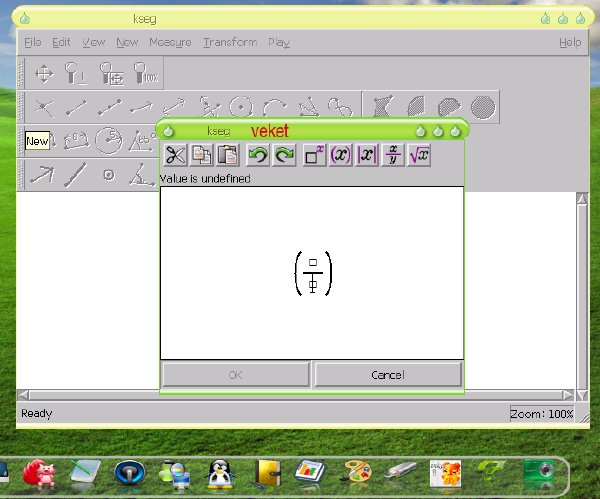

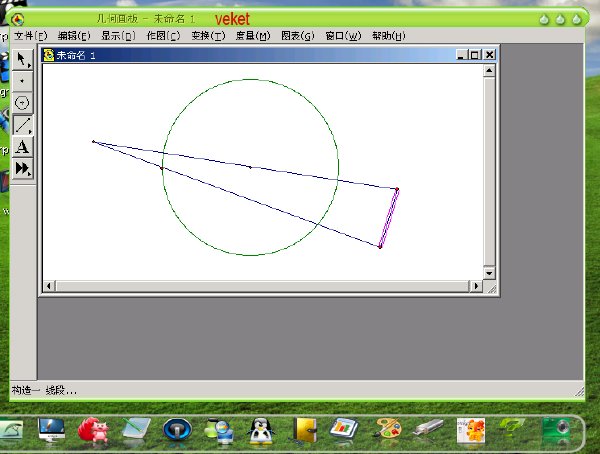

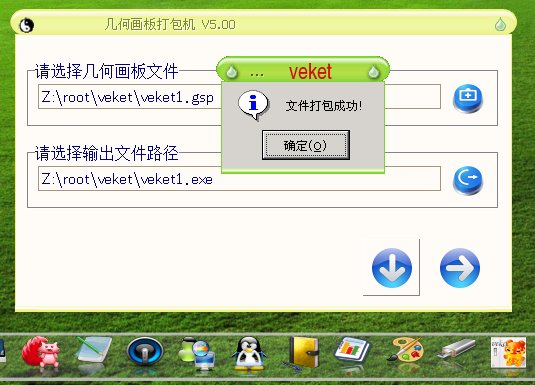
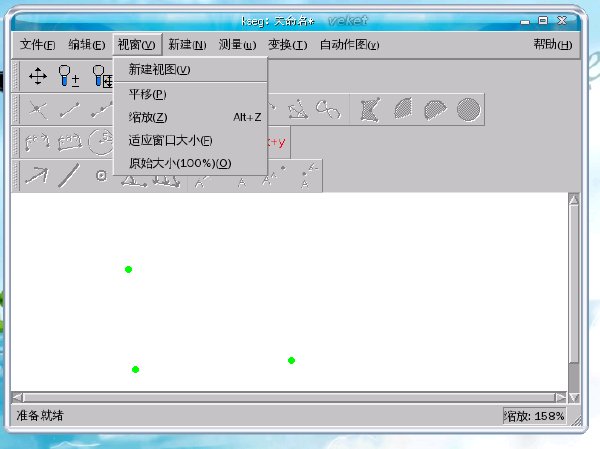
英文名: Kseg+Sketchpad for veket
資源格式: 安裝包
版本: 0.4.0.33
發行時間: 2010年
制作發行: Kseg項目:http://www.mit.edu/~ibaran/kseg.html
美國Key Curriculum Press公司
[email protected]
地區: 大陸,香港,台灣,美國,日本,韓國
語言: 簡體中文,繁體中文,英文
簡介:
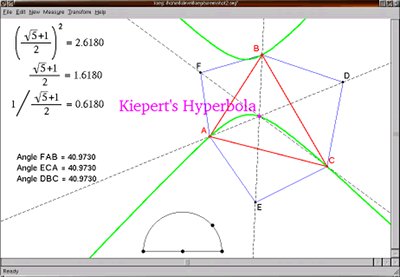
軟件類型:行業軟件
操作系統:veket
應用平台:veket全系列
網站鏈接:Kseg項目:http://www.mit.edu/~ibaran/kseg.html
美國Key Curriculum Press公司
[email protected]
KSEG
KSEG是一個免費的動態幾何軟件,依GNU通用公共許可證發行。它的設計者是Ilya Baran。
動態幾何軟件最具代表性的是 (GSP),KSEG正是受到Geometer's Sketchpad的啟發而設計出來的。和Geometer's Sketchpad最大的不同大概是KSEG是免費的。另外,KSEG的優點還有速度快,容易設計復雜的尺規作圖等等。目前也已經有中文使用者協助軟件及說明中文化。KSEG不及Geometer's Sketchpad的地方是不可能輸出成Java applet(雖然Geometer's Sketchpad也不完備),另外還有沒有辦法做函數的繪圖(Geometer's Sketchpad第四版新增的功能)。
Kseg 可以用於尺規作圖、幾何題作圖、幾何證明等。
幾何畫板是一個通用的數學、物理教學環境,提供豐富而方便的創造功能使用戶可以隨心所欲地編寫出自己需要的教學課件。是最出色的教學軟件之一。它主要以點、線、圓為基本元素,通過對這些基本元素的變換、構造、測算、計算、動畫、跟蹤軌跡等,構造出其它較為復雜的圖形。是數學、物理教學中強有力的工具。本站最近潛心研究幾何畫板的功能和課件制作技術,分析研究了網上的各種衍生版本,精心收集整理了大量課件實例,從中吸取精華。整合3D幾何畫板工具,彌補了幾何畫板遇到立體幾何問題就無能為力的缺陷;整合幾何畫板控件以便在幻燈片裡無縫插入幾何畫板文件;整合大量課件實例以便體驗和學習從未見過的幾何畫板藝術;整合最好最全的圖文教程,以便讓您從新手變為高手。這是一個前所未有的版本,它將是目前網絡上可以下載到的最強的版本。
【軟件特點】
- 啟動主程序和雙擊打開幾何畫板文件時自動全屏和最大化;
* 【獨一無二】自動安裝幾何畫板控件和VB6中文版程序運行環境,以便在PPT,WORD,EXCEL中無縫插入幾何畫板文件,而無需在新窗口中單獨運行幾何畫板;
* 【獨一無二】整合本站精心收集整理的300多個幾何畫板課件實例;
* 【獨一無二】整合3D幾何畫板工具集,用於解決立體幾何問題,包含詳細使用教程,共37頁;
* 【獨一無二】整合幾何畫板培訓教程,圖文並茂,簡單易學,共93頁;
* 【獨一無二】整合幾何畫板迭代入門教程;
- 整合幾何畫板中文版使用指南,共計873個文件,內容涵蓋幾乎所有細節;
- 整合幾何畫板常用工具箱,包含大量常用工具;
- 整合幾何畫板打包機:將幾何畫板的運行程序與制作好的幾何畫板課件打包到一個可執行文件中,便於轉移到其它電腦無需安裝幾何畫板即可運行。
基本操作
1.點的生成與作用
例1 畫三角形
先畫三個點(可按住Shift鍵連續畫點);然後利用“作圖”菜單中的“線段”命令畫出三角形。
注:用按住Shift鍵的方法,最大的好處是三個頂點都被選中。
例2 畫多邊形
先畫多個點(可按住Shift鍵連續畫點);然後利用“作圖”菜單中的“線段”命令(或直接按CtrL+L)畫出多邊形。
注:選取頂點的順序是十分重要的,不同的順序會得出不同的多邊形。
2.線的作法
“畫線工具”有三種線段、直線和射線,選中後在繪圖窗口中進行畫圖即。
例3 制作驗證三角形的三邊的垂直平分線相交於一點的課件(初步進行作圖練習)
3.畫圓的方法
畫圓有3種方法
用畫圓工具作圓;通過兩點作圓;用圓心與半徑畫圓(這種方法作的圓定長不變,除非改變定長時,否則半徑不變)
4.畫圓弧的方法
畫圓弧也有3種方法
按一定順序選定三點然後作弧(按逆時針方向從起點到終點畫弧);選取圓及圓上2點作弧(從第一點逆時針方向到第二點之間的一段弧);選取圓上三點作弧(與法2相似,只是無需選中圓,作完弧後,可以隱藏原來的圓,可見新作的弧)
5.扇形和弓形
與三角形內部相似(先選中三個頂點),扇形和弓形含有“面”,而不僅僅只有“邊界”。扇形和弓形的畫法類似:
用上述方法作圓弧,選擇該弧,用“作圖”菜單中的“扇形內部”(或“弓形內部”)命令作出扇形或弓形(陰影部分)。
6.度量、計算與制表
[度量] 選中三角形內部後,在“度量”菜單中“面積”和“周長”命令,度量三角形面積與周長。利用“顯示”菜單中“參數選擇”命令,可以進行“對象參數”設置。
[計算] “度量”菜單的“計算”命令可以對對象的值進行運算,求得所需要的結果,我們以“相交弦定理”驗證為例進行說明。
①畫一個圓及兩條相交的弦;②度量出四條線段的長度(距離);③分別選擇同一直線上的兩條線段的距離值,利用“度量”菜單中的計算命令,依次計算出兩者之積④拖動動點,觀察規律:相交弦定理。
[制表] 在“度量”菜單中“制表”命令。選擇上例中“四條線段的長度”,利用“制表”命令,制出表格。變化圖形,增加表格項的方法有3種:選中表格菜單中“加項”命令;選中表格利用CtrL+E快捷鍵;雙擊表格。
7.變換
“變換”包括平移、旋轉、縮放、反射等命令。各標記命令允許指定決定變換的幾何對象、幾何關系,或度量值。也可以通過組合平移、旋轉、縮放、反射等變換定義自己的變換。
標記中心和標記鏡面命令確定了幾何變換的類型。旋轉和縮放需要一個中心點,所以在實施這兩種變換前要先確定一個中心點。同樣,反射需要一個鏡面,在反射前要先確定一個鏡面。
8.標簽
所謂標簽,也就是給作出的點、線、圓、圓弧等幾何圖形起個名字。用幾何畫板作出的幾何對象,一般都由系統自動配置好標簽。利用“標簽”工具雙擊標簽文本可以進行重命名操作。
三、提高操作
1.如何快速完成幾何圖形的繪制
①利用快捷鍵
如繪制多邊形時,可先利用畫點工具,畫若干個點(頂點)。畫點時按住Shift鍵,使之均處於選中狀態,然後利用作線段快捷鍵命令CtrL+L,來快速完成多邊形的繪制。
②直接使用鍵盤命令創建圖形對象
其實《幾何畫板》中提供了通過鍵盤命令(幾個標點符號鍵)直接輸入幾何圖形的方法。
句號( • ) —— 繪制點
逗號( , ) —— 繪制圓
斜槓( / ) —— 繪制線(包括線段、射線和直線,它們各類型之間可通過重復點擊來切換)
分號( ;) —— 繪制圓弧
撇號( ’) —— 繪制多邊形
下面以繪制多邊形(4邊形)為例來說明:
按下撇號( ')鍵,此時位於《幾何畫板》窗口左下角的工具狀態框中,顯示“繪出多邊形”;
輸入“A B C D”,每個字母間加入一個空格,狀態框中顯示“繪出多邊形A,B,C,D”;最後回車,多邊形(四邊形)繪制完畢。可以拖動各頂點,進行調整。
2.如何導入外部圖片
制作課件時,往往需要導入《幾何畫板》以外的美麗圖片,來提高課件的質量。下面介紹兩種導入外部圖片的方法。
①插入的方法
“編輯”菜單中“插入對象”命令 —>選中“BMP圖象”類型—> 自動啟動《畫圖》程序—>利用《畫圖》程序“編輯”菜單中的“粘貼自”命令,讀入所需圖片文件,最後利用“文件”菜單中的“退出並返回……”命令,回到《幾何畫板》編輯窗口。
②粘貼的方法
把所需的圖片復制到Windows的“剪貼板”上,再利用《幾何畫板》中的“粘貼”命令直接導入一幅圖片到課件中。這種方法看來比較簡單,但制作課件中若用到多個圖片時,此方法的優勢就顯現不出來了。
注:若要使導入的圖片參與動畫運動,可以先選中一點,然後利用上述方法導入圖片。這樣導入的圖片就被固定在指定點的位置,該點運行軌跡就是此圖片的運動路徑。
3.如何輸入數學符號或數學公式
①導入法
象導入外部圖片一樣,將Word或WPS中的數學公式或符號,導入到《幾何畫板》課件中。
②“編輯數學格式文本”法
其實《幾何畫板》中提供了輸入常用數學公式或符號命令(參見下表1),只是初學者不大會用。這裡以一個具體的例子來說明這些命令的使用方法。
例如:標識5的算術平方根(根式)
按下[Num Lock]鍵不放開,再雙擊A點的標簽,彈出“編輯數學格式文本”對話框(如圖1);在“數學格式”欄中輸入{V:5},確定即可。
注:單獨使用的“文本”工具,創建的“注釋”類型文本,不能進行數學格式編輯。只有對象標簽或度量的文本才可以進行“數學格式編輯”。
對象的移動與動畫
幾何畫板畫出的各類對象可以運動,這是它之所以稱為“動態幾何”的原因。幾何畫板中的對象“動”的方法有3種,前面學習過一種是:拖動對象的某一部分(或一點、一線),使得由於各種幾何關系連接起來的圖形整體一起變化。還有兩種就是對象的移動與動畫。
1.對象的移動
[例]制作“兩圓的位置關系”演示課件
制作兩個圓,一個運動的圓,一個靜止的圓,在靜止的圓的外部和內部各畫一個,讓運動的圓的圓心分別向這兩個點移動,達到兩圓相切和相交的效果(當然兩圓的內含、內切也可同樣作出。只是要特別注意:選擇順序,先選運動的點,再選目標點)。具體操作如下:
①用“以圓心與半徑作圓”的方法作兩個相離的圓,可以給它們設置不同的顏色;
②在靜止圓的外部適當位置畫一個點A,在其內部適當位置畫一個點B;
③先運動圓的圓心,再選A點,選擇“編輯”菜單的“操作類按鈕”項的“移動”命令,並選擇“慢速”,然後確定。這時《幾何畫板》窗口出現“移動”按鈕,可以用“標簽”工具把文字改為“外切”;
④同樣方法可以作出“相切”運動效果,雙擊按鈕可以播放動畫,按CtrL+Z使得圓回到原來位置。
注:雙擊某個按鈕,就會產生相應的運動。如果動圓所到的位置不夠准確,可以調整目標點的位置。為了避免使用時誤操作,可以適當隱藏若干對象。
如果用其他兩種畫圓的方法,圓心運動時會改變圓半徑的大小。此法所作的圓的大小,只有作為半徑的線段改變時,圓的大小才會改變。
2.動畫
移動雖有比較好的運動效果,但移動一次後便需恢復到原位,而《幾何畫板》中的動畫功能卻能很生動地連續表現運動效果。用動畫可以非常方便地描畫出運動物體的運動軌跡,而且軌跡的生成是動態的、逐步的,表現出軌跡產生的全過程。
[例]制作“同底等高的三角形面積相等”課件
①作一個三角形ABC;
②依次選中A、B、C三點,利用“作圖”菜單中的“多邊形內部”命令,選擇三角形內部;
③選擇“度量”菜單中的“面積”命令,度量出三角形的面積;
④過頂點A作BC的平行線,再在該直線上取一點D,作三角形DBC;
⑤選中點D和BC的平行線,作D點在該線上運動動畫。
記錄
“記錄”可以把你做的每一步記錄在一個文件裡,以後如果需要就可以調出相應的記錄文件,自動做出以前的工作。記錄的最大好處也許是可以合給人看到作圖的每一步過程,這不但對不了解作圖過程的人是一個啟示,而且對作者本人,在時間長久遺忘的情況下也好比救命的菩薩。一般來說,啟用一個記錄必須有前提高條件。
1.用已存在的作圖生成記錄
在上例“同底等高的三角形面積相等”課件中,進行了一系列的作圖操作,如果需要把它記錄下來,也是完全可以的。
①選中所有對象;用“工作”菜單的“生成記錄”命令,生成記錄;
②新建一個繪圖窗口,繪出三個點(滿足前提條件),執行“播放”命令,在新的繪圖窗口中,便會依次重復我們以往的操作。
注:如果選擇記錄窗口中的“快進”按鈕,所作圖形會一步作出,而不是逐步作出。如果記錄文件需要保存,可按一般的文件存盤方法進行。記錄文件的擴展名是.gss;繪圖文件的擴展名是.gsp。
2.先打開記錄再作圖
利用“文件”菜單的“新記錄”命令,出現“記錄”窗口,點擊“記錄”窗口中的“錄制”按鈕,然後按部就班作圖,作圖結束,按“記錄”窗口中的“停止”按鈕停止錄制,可以將記錄文件存盤。
3.循環記錄
《幾何畫板》中的“循環”概念與數學裡的極限是非常類似的,而且它完全可以用來演示數學裡的極限問題,比如記錄得出三角形裡的三角形,再選定小三角形,再用一次記錄……
簡言之,《幾何畫板》的循環就是“圖畫”中的“圖畫”,循環記錄可以用無限循環來定義,但是當你播放這些記錄時,先要指定循環的深度,以確定有多少次重復,否則,記錄文件的播放將不會停止。
[例]作“以三角形三邊中點為頂點的三角形”的課件
新建“記錄”與“繪圖”——錄制記錄——畫三點,並組成三角形,作三邊的中點,連接三邊頂點成新三角形——此時(“記錄”窗口中多出一個“循環”按鈕)——先選中新三角形三個頂點再按“循環”按鈕——結束錄制。
播放時,前提是繪制三個點;給定“深度”——循環次數。《幾何畫板》將按指定的次數循環地畫出“以三角形三邊中點為頂點的三角形”的圖形。
坐標與函數
作為一個有力的幾何作圖工具,自然要有坐標和坐標系,自然也就可以把各類函數的圖形在坐標系中准確地描畫出來。《幾何畫板》中的常用函數在用“度量”菜單的“計算”命令打開的“計算器”中。
[例]作一個反比例函數Y=2/X 的圖像
①在“圖表”菜單中利用“建立坐標軸”命令建立坐標系;
②在橫軸上任取一點,“度量”出它的“坐標”,“計算”出它的橫坐標;
③先選中該點的橫坐標,利用“計算”命令輸入解析式2/X ,計算出它對應的縱坐標;
④選中橫縱坐標值,利用“圖表”菜單中“繪出(x,y)”命令,繪出該;
⑤選中X軸上的點與剛繪出的點,利用“作圖”中的“軌跡”命令作出所求作的反比例函數圖像——雙曲線。
實例
兩圓的外公切線
一、制作效果
如圖,無論是改變兩圓的大小,還是圓心距,直線和圓的關系保持不變,即直線始終是兩圓的外公切線。
二、絲路分析
我們在尋求外公切線的作法以前,先看看下圖,是否能想起過圓外一個作圓的切線的的尺規作法
以PO為直徑作圓(先作線段OP的中點,找到圓心)→作兩圓的交點C、D(這一步可省)→作直線PC、PD。是不是很簡單?是不是想起外公切線的尺規作圖(其實質就是把兩圓的外公切線轉化為內公切線),想不起試著分析一下。
如果還不行的話,就看下面的操作步驟吧。
三、操作步驟
1、 任畫兩圓(A,D)(B,C)
2、 度量兩圓的半徑,並計算它們的差
3、 以AB為直徑畫圓
4、 畫圓(A,(半徑⊙AD)-(半徑⊙BC=0.94厘米)),與以AB為直徑畫的圓交於E(其中一個交點)。
5、 作直線BE;作直線(A,E)交圓(A,D)於F
6、 作平行線(F,直線BE)
7、 作直線FG關於線段BA的對稱直線
四、拓展研究
1、這樣尺規作圖外公切線的作法,有缺點,當⊙AD的半徑小於半徑⊙BC時,外公切線不見了(您知道為什麼嗎?),如何完善?
只要在大圓內重復上述步驟,就搞定了,具體如下
(1)、計算兩圓半徑的差(注意是大圓半徑減小圓半徑)
(2)、畫圓(B,(半徑⊙BC)-(半徑⊙AD=0.94厘米)),與以AB為直徑畫的圓交於I(其中一個交點)。
(3)、作直線(A,I);作直線(B,I)交圓(B,C)於H
(4)、作平行線(H,直線AI)
(5)、作已作切線關於線段BA的對稱直線,即另一條切線。如下圖
就算這樣作,仍不完善,當兩圓半徑相等時,切線會不見了。您能繼續完善嗎?
2、尺規作圖得分三種情況(半徑之間大於、小於、等於),有沒有更簡單的作法,有,下面講一種非尺規作圖的方法
如上圖,分析一下作法。兩圓半徑固定,位置固定→確定∠BAF→確定F→確定G→確定一條切線→另一條切線。具體步驟如下
(1)、度量AB即圓心距
(2)、計算
(3)、B點饒A為中心以計算結果為旋轉角旋轉得到
(4)、作射線(A, )交圓AD於H
(5)、作平行線(B,射線AH),交圓BC於I
(6)、作直線(H,I)即兩圓的一條外公切線
(7)、作直線HI關於AB對稱的直線,得到另一條切線。
試一試 您能否作圓的內公切線(分別用代數構造和幾何構造)
和兩圓都相切的圓心的軌跡
一、制作結果
如圖:單擊“動畫”按鈕,D點在圓周上運動,從而圓(C,D)的大小和位置不斷發生改變,但始終和圓C1和圓C2相切,圓心C的軌跡是雙曲線。圓C1和圓C2的圓心和半徑都能改變,軌跡也會改變,甚至不是雙曲線。
二、絲路分析
如果按尺規作圖的絲路,和已知兩圓相切要分為同時外切、內切、一內一外。幾何畫板號稱動態幾何,其構造的絲路會復雜嗎?我們先來看其中一種情況:已知兩圓和圓C2上任一點D,求作一圓和兩已知圓都外切。看看下圖,是如何確定圓心C的?分析分析作圖步驟
三、操作步驟
1、 構造兩已知圓的半徑 畫一條水平直線AB,在直線上畫三點C、D、E;隱藏點A、B。→畫線段(D,C)(D,E),並把線段DC和線段DE的標簽分別改為R、r(想一想為什麼在直線上畫點,而不直接畫線段)
2、 構造圓心 畫一條水平直線FG,隱藏點F、G→在直線上畫點H、I(這兩點就是已知圓的圓心)
3、 構造已知圓 畫圓(H,線段R)畫圓(I,線段r)
4、 構造輔助圓 畫直線(I,J),其中J為圓I上任一點J→畫圓(J,線段R)→畫圓J和直線IJ的交點為L。
5、 構造所求圓 作線段(H,L)→作線段HL的中垂線→作直線IJ和中垂線的交點K→作圓(K,J)
6、 作軌跡(K,J)
7、 作J點的動畫
8、 隱藏輔助線,修飾課件。
四、拓展研究
通過移動點C、E、H、I,改變兩已知圓的大小和位置,我們驚喜的發現,這種構造方法,竟是一箭三雕-同外切;同內切;一外一內,盡在其中。
等長線段在坐標軸上的運動
一、制作結果
單擊“動畫”按鈕,線段的端點始終在坐標軸上運動,運動過程中線段保持等長。
二、絲路分析
我們先思考,構造哪一點運動,從而帶動線段運動?如圖,線段和坐標軸圍成的是直角三角形,線段的長不變,即斜邊的長不變,則斜邊上的中線保持不變。所以線段運動,其中點的軌跡是圓。您不難想到下面的構造:畫圓(A,H)→畫半徑(AG)→畫圓(G,A)→畫線段(E,F)。(這實際上就是就是尺規作圖:已知直角和中線作直角三角形)拖動G點到二、三、四象限,線段沒有了。
此種構造不成功,我們換個絲路構造直角三角形EAF,如上左圖,只要能構造等腰三角形AGF,就能構造出直角三角形AEF。想想如何構造△AGF?
作垂線j(G,x軸)→點 (A關於直線j的反射點)→射線( ,G)→線段( ,I)
再拖動G點試試,成功!
換個絲路我們再思考,當我們看到直角三角形及斜邊上中線的圖形,熟悉初中幾何教學的你不難想到 “中線加倍”,如下圖:當線段BD運動時,AC也運動且長度不變,則點C的軌跡是圓(點,線段AC)。並且四邊形ABCD是矩形(為什麼?),現在您知道如何構造等長線段在坐標軸上的運動了嗎?如不明白,請看操作步驟。
三、操作步驟
1、 建立直角坐標系
2、 畫圓(A,E)
3、 畫點C C為圓上任意一點
4、 作垂線(點C,x軸,y軸)
5、 畫線段(點B,點D)
6、 作點C動畫
7、隱藏不必要對象。
四、拓展研究
1)制作等長線段在坐標軸上的運動,這裡講了兩種方法,可能還有其它方法,但幾乎都不如這兩種方法簡潔。
2)坐標軸可用兩條垂直的直線代替。更妙的是第二種構造,坐標軸甚至可用兩條相交直線代替。第二種構造稱為“劉天翼構造”,他是東北育才中學的學生的傑作。
旋轉對象
例1 畫一個正方形
運行結果:
畫一個正方形,拖動任一頂點改變邊長或改變位置,都能動態地保持圖形是一個正方形。
基本絲路:
本例將學習按固定的角度來旋轉對象,
1、畫一條線段,用來做正方形的一邊;
2、雙擊左端點,標記為中心,選中線段和右端點,繞標記的中心旋轉900(逆時針方向),得第二條邊;
3、雙擊第一條線段的右端點,標記為中心,選擇第一條線段和它的左端點,繞標記的中心旋轉-900(順時針方向),得第三條邊;
4、連結出第四條邊。
操作步驟:
1、畫線段AB。
2、用選擇工具雙擊點A,點A被標記為中心。
3、用選擇工具選取點B和線段AB,由菜單“變換”---“旋轉”,在彈出的“旋轉”對話框中作設置。
4、雙擊點B,標記新的中心。
5、用選擇工具選取點A和線段AB,由菜單“變換”---“旋轉”,在彈出的“旋轉”對話框中作設置。
6、連結上方兩個頂點得第四邊。
拓展應用:
1、本例的方法可以用來作任意的正多邊形,只要計算出正多邊形的內角,旋轉時按內角度數進行即可,但這並不是最方便的方法,具體請參閱深度迭代畫正多邊形。
2、並不是每次用正方形都要從頭來畫,事實上可以把這個畫圖的過程創建成一個自定義工具,請參考相關的章節。
3、畫正方形的方法比較多,本例介紹的是較為簡便的一種,其余方法請自行嘗試
例2 中心對稱
運行結果:
拖動點F,使∠DEF從00到1800變化,
中間結果
最後結果
基本絲路:
本例將在前面學習的基礎上,學習“按標記的角”旋轉對象,同時能通過改變角的大小來動態演示對象的旋轉過程。
1、為了方便觀察,連結對稱中心和各關鍵點間的虛線段,讓研究對象和虛線段繞對稱中心旋轉1800,形成中心對稱,;
2、畫一個角並標記這個角;
3、再次選擇原來的對象及虛線段,按標記的角旋轉;
4、拖動標記的角為00,觀察到的圖形為中心對稱,拖動標記的角從00到1800,可以看到旋轉1800後重合的過程。
操作步驟:
1、准備工作。
2、用選擇工具雙擊點O,標記為中心。
3、同時選擇點A、B、C,線段AB、AC、BC、OA、OB、OC,繞點O旋轉1800。
4、用選擇工具確保按順序點D、E、F選中這三點,並注意不要多選其它對象,由菜單“變換”---“標記角”,如果標記成功,會看到一段小動畫。
5、同時選擇點A、B、C,線段AB、AC、BC、OA、OB、OC,由菜單“變換”---“旋轉”,在彈出的對話框中作設置。
6、為便於觀察,改按角度旋轉所得的所有對象為紅色。
7、拖動點F,使線段EF與ED重合,可以看到紅色三角形與△ABC重合。
說明:本例中標記的角度是圖形,這種情況要注意選取三個點的順序,按“邊上的點、頂點、邊上的點”來選,如果選擇時按逆時針方向,標記的是正角;按順時針方向,標記的是負角,這將影響對象的旋轉方向。
標記的角也可以是度量角所得的度數(這時只能是正角),還可以是由計算器計算出來的度數(可正可負)。
練習:
1、用旋轉交換的方法畫一個正三角形,並與前面用工具畫正三角形的方法比較,你覺得哪種方法簡便些?
幾何畫板---平移對象
平移是指:對於兩個幾何圖形,如果在它們的所有點與點之間可以建立起一一對應關系,並且以一個圖形上任一點為起點,另一個圖形上的對應點為終點作向量,所得的一切向量都彼此相等,那麼其中一個圖形到另一個圖形的變換叫做平移。平移是一個保距變換,又是一個保角變換。
幾何畫板中,平移可以按三大類九種方法來進行,其中的有些方法事先要標記角、標記距離或標記向量。
在極坐標系中最多可以組合出四種方法
在直角坐標系中可以組合出四種方法
按標記的向量平移有一種方法
例3 畫一個半徑為 cm的圓
運行結果:
得到一個半徑為 cm的圓,無論如何移動位置,半徑保持不變。
基本絲路:
根據勾股定理,讓一個點在直角坐標系中按水平方向、垂直方向都平移1cm,得到的點與原來的點總是相距 cm,然後以圓心和圓周上的點畫圓即可。
操作步驟:
1、畫一個點A。
2、選取點A,由菜單“變換”---“平移”, 在彈出的對話框中作如圖10的設置,平移。
3、選中這兩點,(先選的為圓心),由菜單“構造”---“以圓心和圓周上的點繪圓”。
4、最後,無論如何移動,圓的半徑固定為 cm。
全等三角形
運行結果:
拖動點F在線段DE上移動,可演示兩個三角形重合和分開,可用來說明全等形。
基本絲路:
本例學習根據標記的向量平移對象,
1、畫好一個三角形。
2、另畫一條線段(為方便觀察,畫成水平線)。
3、在線段上畫一點。
4、標記線段左端點到線段上一點的向量。
5、將三角形按標記的向量平移。
操作步驟:
1、畫△ABC。
2、畫線段DE,在DE上畫一點F;
3、用選擇工具先選取點D,後選取點F,由菜單“變換”---“標記向量”,標記從點D到F的向量。
4、選取△ABC的三邊和三個頂點,由菜單“變換”---“平移”,在彈出的對話框中作如圖14的設置(如果標記好向量,會自動設置為按標記的向量平移)。
5、用文本工具標記新三角形的三個頂點。
例 平行四邊形的畫法
前面在學習構造菜單時,我們學習過根據平行四邊形的定義,用構造平行線的方法來畫一個平行四邊形,這種畫法對於一般情況下是沒有問題的,但如果你想用來說明向量加法的平行四邊形法則,你會發現當兩個向量共線時,無法構造平行線的交點,因而就無法正確表示兩個向量的和。
本例介紹根據標記的向量平移的方法來畫平行四邊形,這樣的平行四邊形可以正確演示向量加法的平行四邊形法則。
操作步驟:
1、新建一個幾何畫板文件。
2、用“畫線段”工具和“文本工具”先完成。
3、用“選擇工具”按順序選取點A、B,由菜單“變換”---“標記向量”標記一個從點A指向點B的向量。
4、確保只選中線段AD和點D,由菜單“變換”---“平移”,設置線段AD和點D按向量AB平移。
5、作出第四條邊,改第四頂點標簽為C。
《幾何畫板》:驗證勾股定理
第1步,啟動幾何畫板,單擊工具箱上的“直尺”工具,按住“shift”不放,在操作區繪制出一條水平線段AB。在其被選中狀態下,依次單擊“構造”→“中點”菜單命令,作出線段AB的中點,並用“文本”工具,修改標簽為O。
第2步,單擊工具箱上的“選擇箭頭”工具,選中點O和點A,依次單擊“構造”→“以圓心和圓周上點繪圓”,作出圓O。單擊工具箱上的“點”工具,移動光標至圓上,當圓呈現高亮度時,單擊鼠標左鍵,繪制出在圓上的一點,修改標簽為C。按快捷鍵 “ctrl+L”,分別作出線段AC和線段BC,繪制出直角三角形ABC。
第3步,單擊工具箱上的“選擇箭頭”工具,單擊操作區空白處,釋放所選擇對象。然後選中圓O,按快捷鍵“ctrl+L”,隱藏圓O。
第4步,移動光標至點B,雙擊點B,標記為中心點,選中點A和線段AB,依次單擊“變換”→ “旋轉”菜單命令,彈出對話框,按照圖87所示輸入參數值,按“旋轉”按鈕,繪制出線段BA',修改標簽“A'”為“E”。同法,以點E為中心點,旋轉 BE繪制出EB',修改標簽為F,單擊工具箱上的“直尺”工具,連接點A和點F,繪制出線段FA。
第5步,單擊工具箱上的“選擇箭頭”工具,同時選中點A、點B、點E和點F,依次單擊“構造”→“多邊形內部”菜單命令,繪制正方形內部。用同樣上述方法,繪制邊AC和邊BC對應的正方形ACGH和正方形BCIJ,並分別繪制正方形內部。
第6步,同時選中3個正方形,依次單擊“度量”→“面積”菜單命令,在操作區顯示3個度量值。選中兩條直角邊對應的正方形的面積度量值,單擊“度量”→“計算”菜單命令,計算兩個度量值的和。選中操作區中顯示的兩直角邊對應的正方形面積的和的度量值和斜邊對應的正方形的面積度量值,單擊“圖表”→ “制表”菜單命令,繪制出表格。
[安裝測試]
★已經過安裝測試,測試系統為veket-2.39和veket-5.27。
殺毒提示:
已通過安全檢測.
安全檢測軟件:avast antivirus1.30
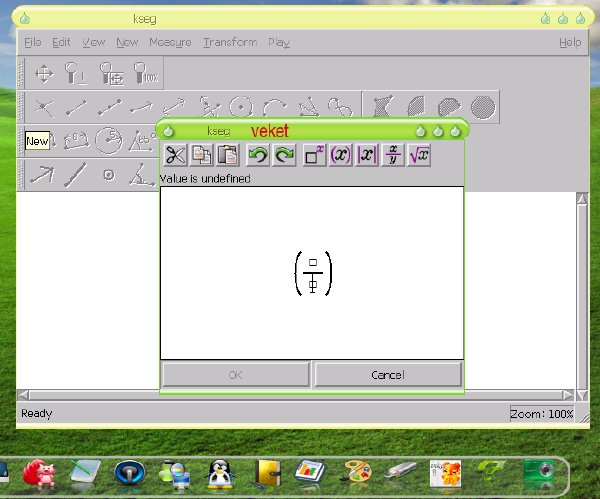

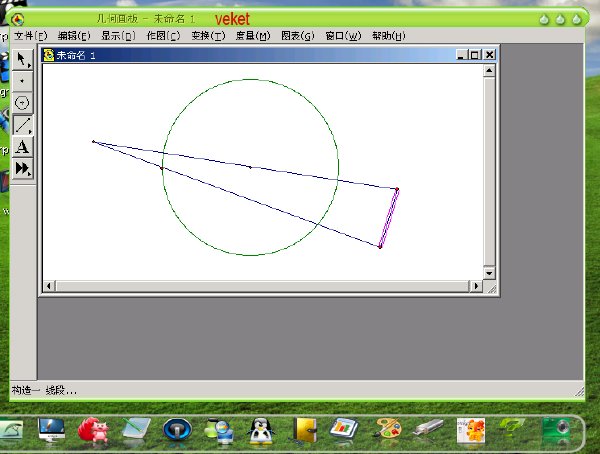

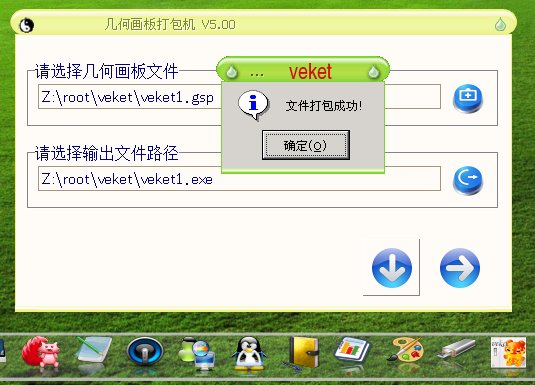
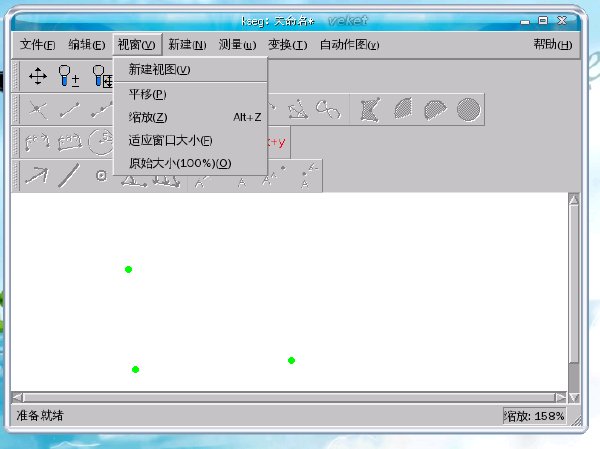
相關資源:
- [編程開發]《全功能Java剖析工具》(EJ-Technologies JProfiler)v6.2.1 x86|x64[壓縮包]
- [行業軟件]《有限元分析仿真工具》(MSC MD NASTRAN v2010)1.3[光盤鏡像]
- [多媒體類]《珠寶設計軟件》(JewelCAD Pro)v1.1[壓縮包]
- [行業軟件]《DJVU文檔浏覽器》(djview4 for veket)4.6[安裝包]
- [行業軟件]《奧多比PDF編輯軟件》(Adobe Acrobat 9.2)9.2[壓縮包]
- [多媒體類]《PDF轉換EPUB電子圖書工具》(4Media PDF to EPUB Converter)v1.0.4.0124[壓縮包]
- [應用軟件]《索尼愛立信PC套件》(PC Suite for Sony Ericsson Mobile Phones),應用軟件、資源下載
- [行業軟件]廣發證券手機版 4.8.4.1 官方最新版
- [應用軟件]《傳啟軟件安裝光盤》(chuanqi autoplay)H
- [行業軟件]《計算機輔助制造工具》( SolidCAM 2006 R10 SP9 )2006r10,行業軟件、資源下載
- [硬盤游戲]《硬紙板城堡》(CardBoard Castle)v1.5.2.9硬盤版[壓縮包]
- [人文社科]《改良的命運—俄國地方自治改革史》(邵麗英)掃描版[PDF]
- [電腦基礎]《Excel 2007寶典》(Excel 2007 Bible)Pdf 版本
- [其他資源綜合]《三皇炮捶散手秘術》掃描版[PDF] 資料下載
- [人文社科]《貝奧武夫與怪獸格蘭戴爾》(Beowulf And Grendel)[DVDRip]
- [電腦基礎]《Adobe ColdFusion 8 高級培訓視頻教程》(VTC.COM ADOBE COLDFUSION 8 ADVANCED)[光盤鏡像]
- [文學圖書]《你在天堂裡遇見的五個人》掃描版[PDF]
- [其他圖書]《實用供熱空調設計手冊第二版》(陸耀慶)掃描版[PDF]
- [文學圖書]《托斯卡納艷陽下》掃描版[PDF]
- [行業軟件]《三維機械設計系統》(SOLIDWORKS V2009 SP3.0 MULTILANGUAGE UPDATE ONLY WIN32/WIN64)[光盤鏡像],行業軟件、資源下載
- 《圖形化編程語言》(NI LabVIEW)Professional v8.2[Bin]
- 《首席建築師 v11》(CHIEF ARCHITECT X1)v11[ISO],行業軟件、資源下載
- 《電子設計圖形顯示虛擬工具》(Dolphin Integration SoC GDS )v6.10.0[壓縮包]
- 《STAR
- 《土木工程》(Autodesk Civil 3D)V2007[ISO]
- 《ETOS v3.2.1.05 汽車備件訂單系統》(ETOS v3.2.1.05 MULTiLANGUAGE) v3.2.1.05 [Bin],行業軟件、資源下載
- 《雕刻設計、加工系統》(Delcam.ArtCAM.Insignia.3.6c.CHS),行業軟件、資源下載
- 《3D建模和2D制圖軟件》(IMSI DesignCAD 3D Max )v22.1[壓縮包]
- 《發動機模擬分析軟件》(GT-SUITE)6.1[ISO]
- 《程序開發軟件》(Xceed.Ultimate.Suite.)2009.v3.2.9356[壓縮包]
- 《計算機輔助設計》(Alias studiotools 11)添加alias 10 的版本,行業軟件、資源下載
- 《大型巖土工程有限元設計計算軟件》(Plaxis Professional)v8.2[ISO]
免責聲明:本網站內容收集於互聯網,本站不承擔任何由於內容的合法性及健康性所引起的爭議和法律責任。如果侵犯了你的權益,請通知我們,我們會及時刪除相關內容,謝謝合作! 聯系信箱:[email protected]
Copyright © 電驢下載基地 All Rights Reserved



